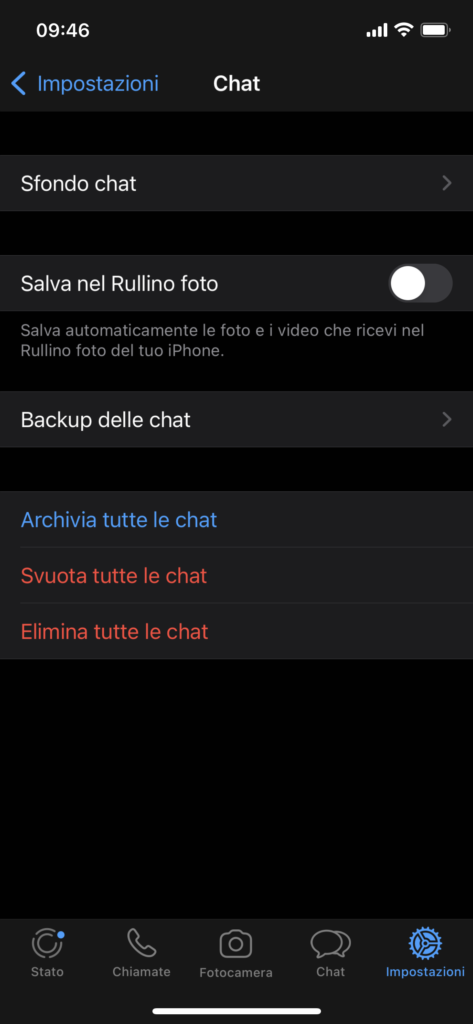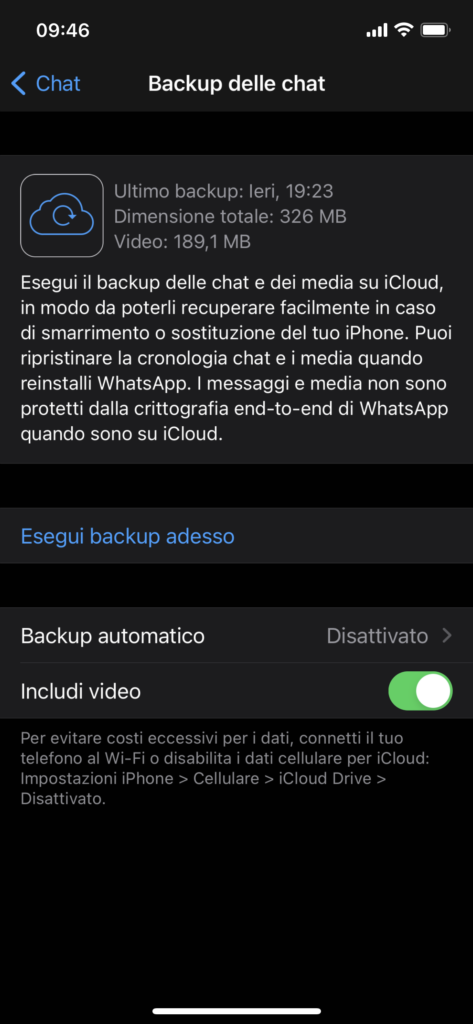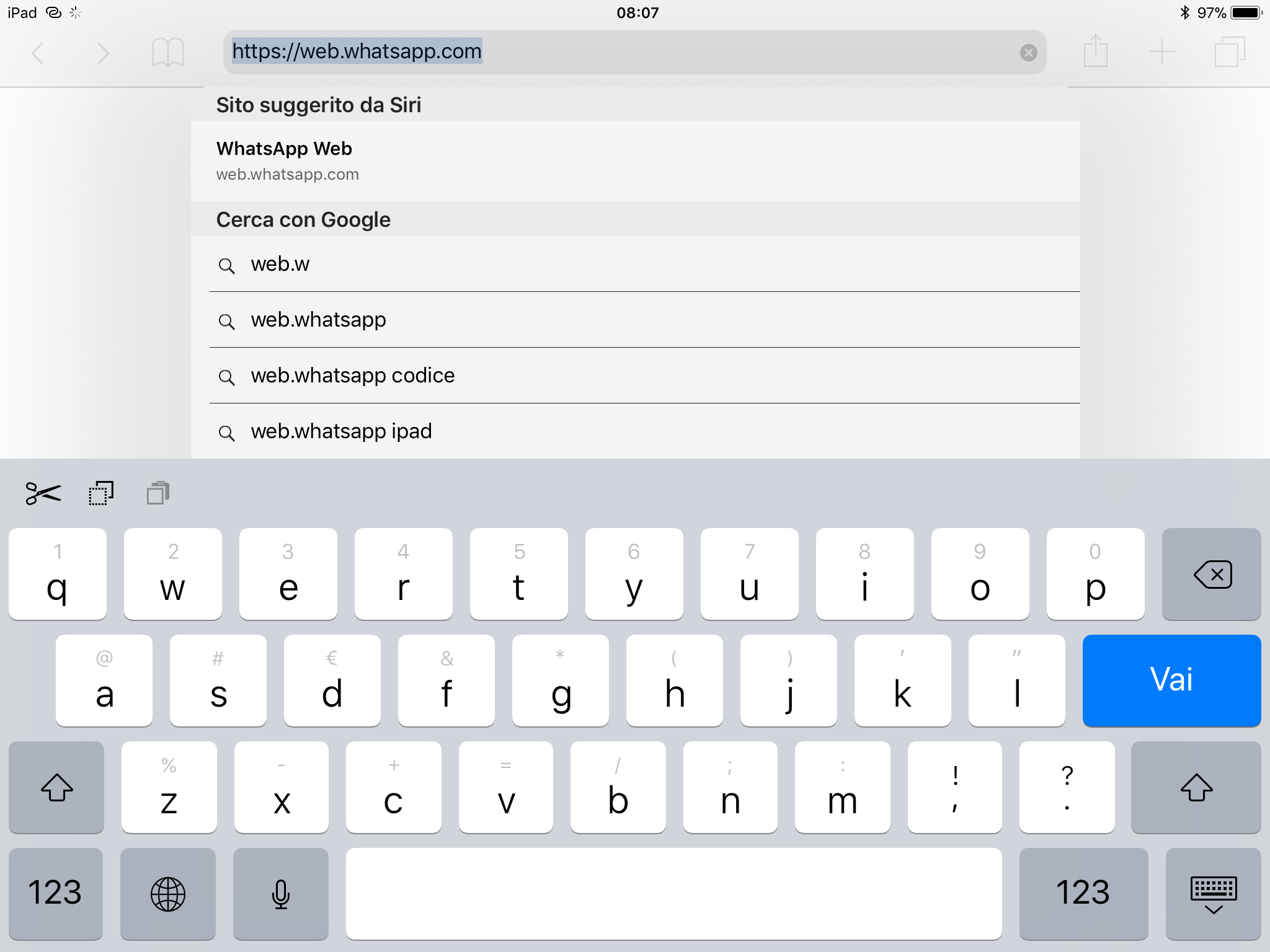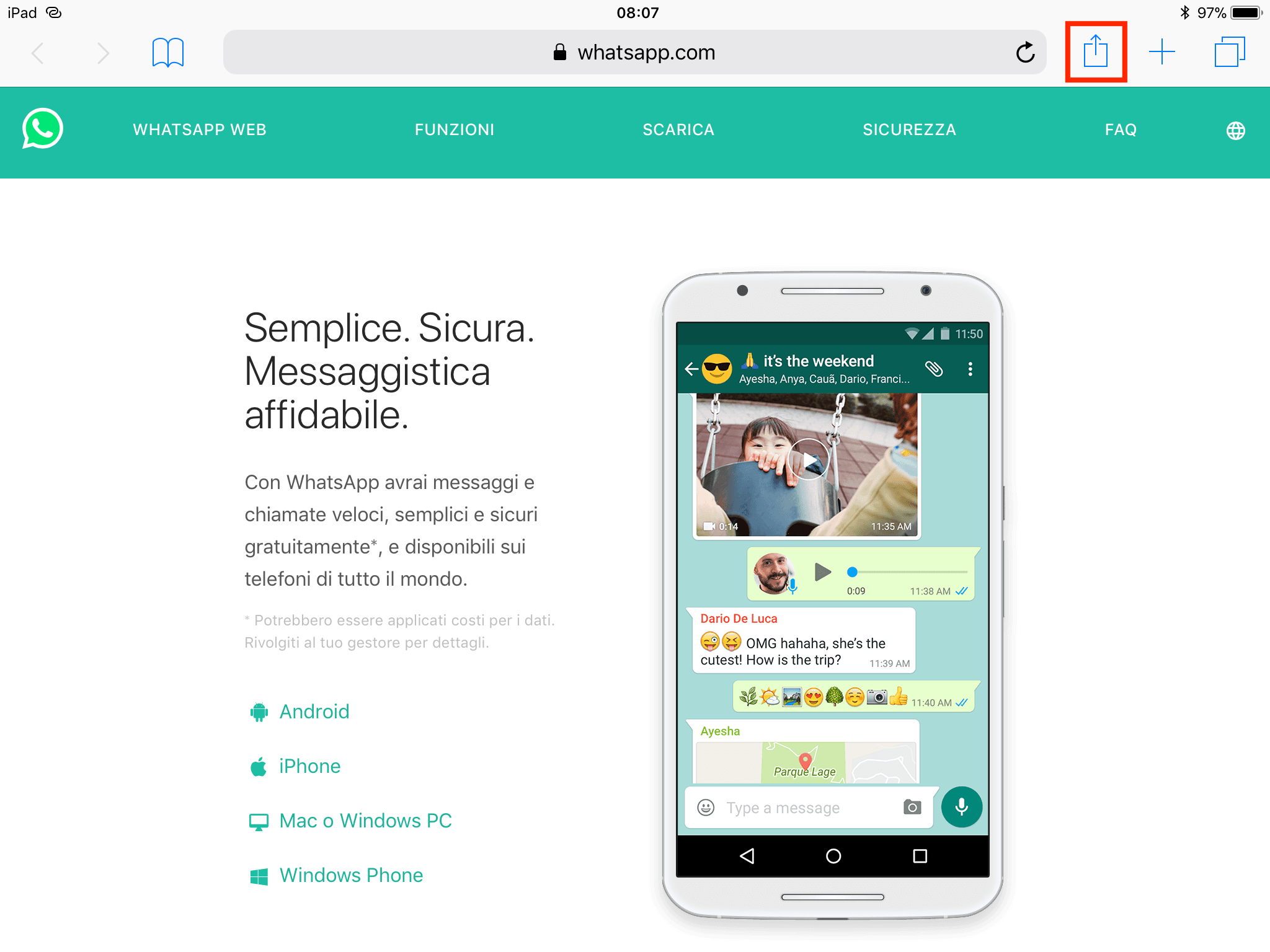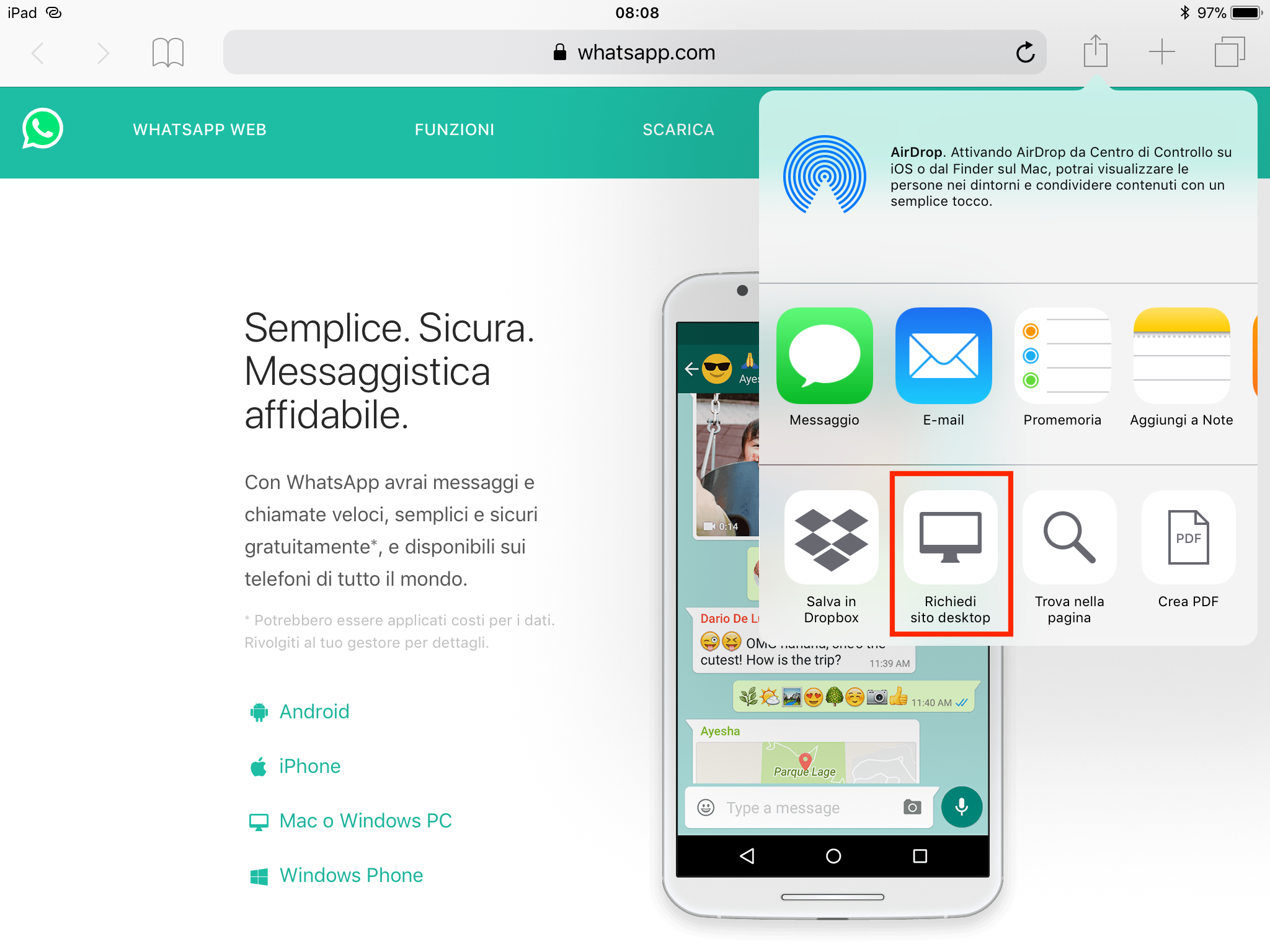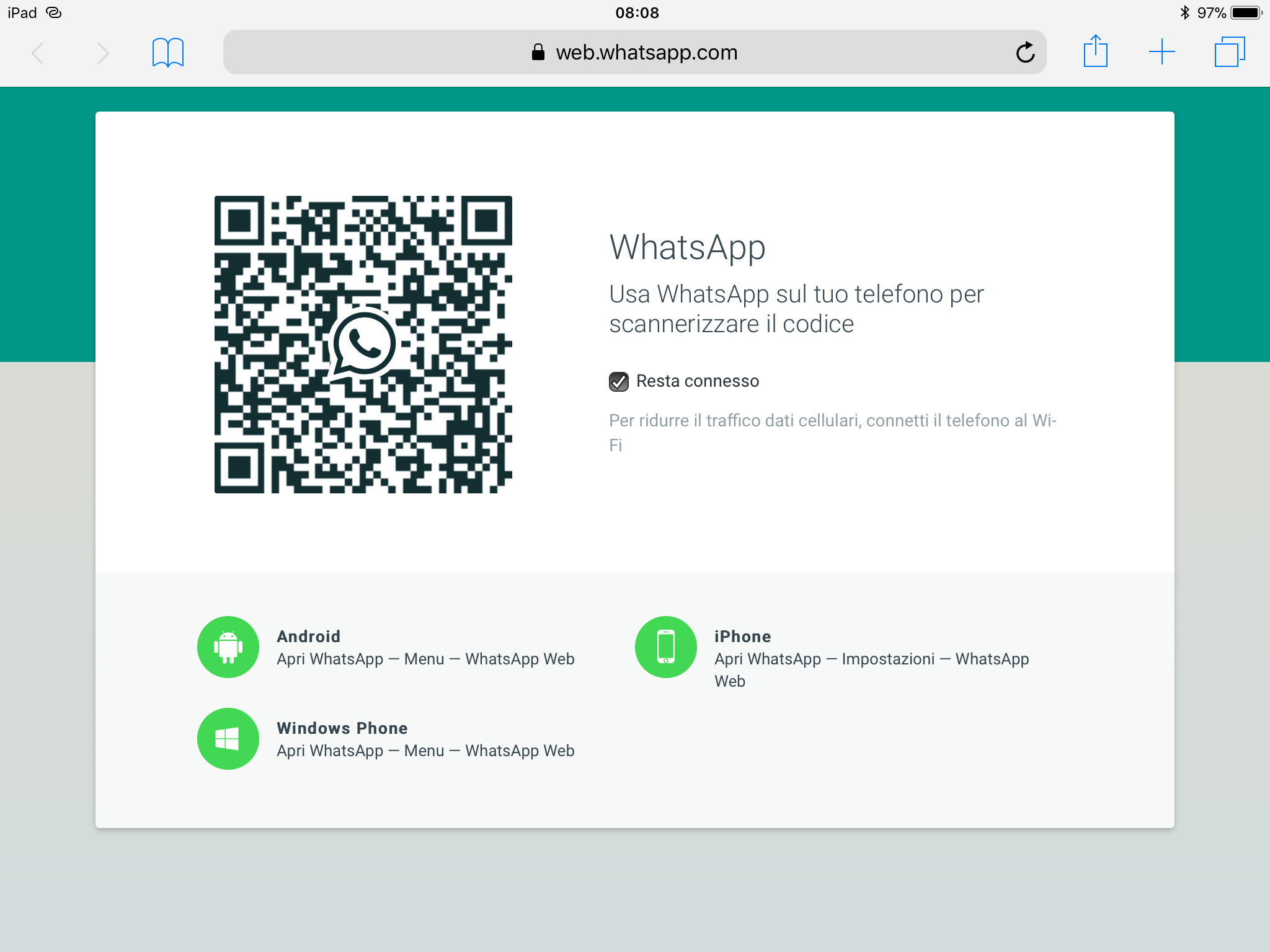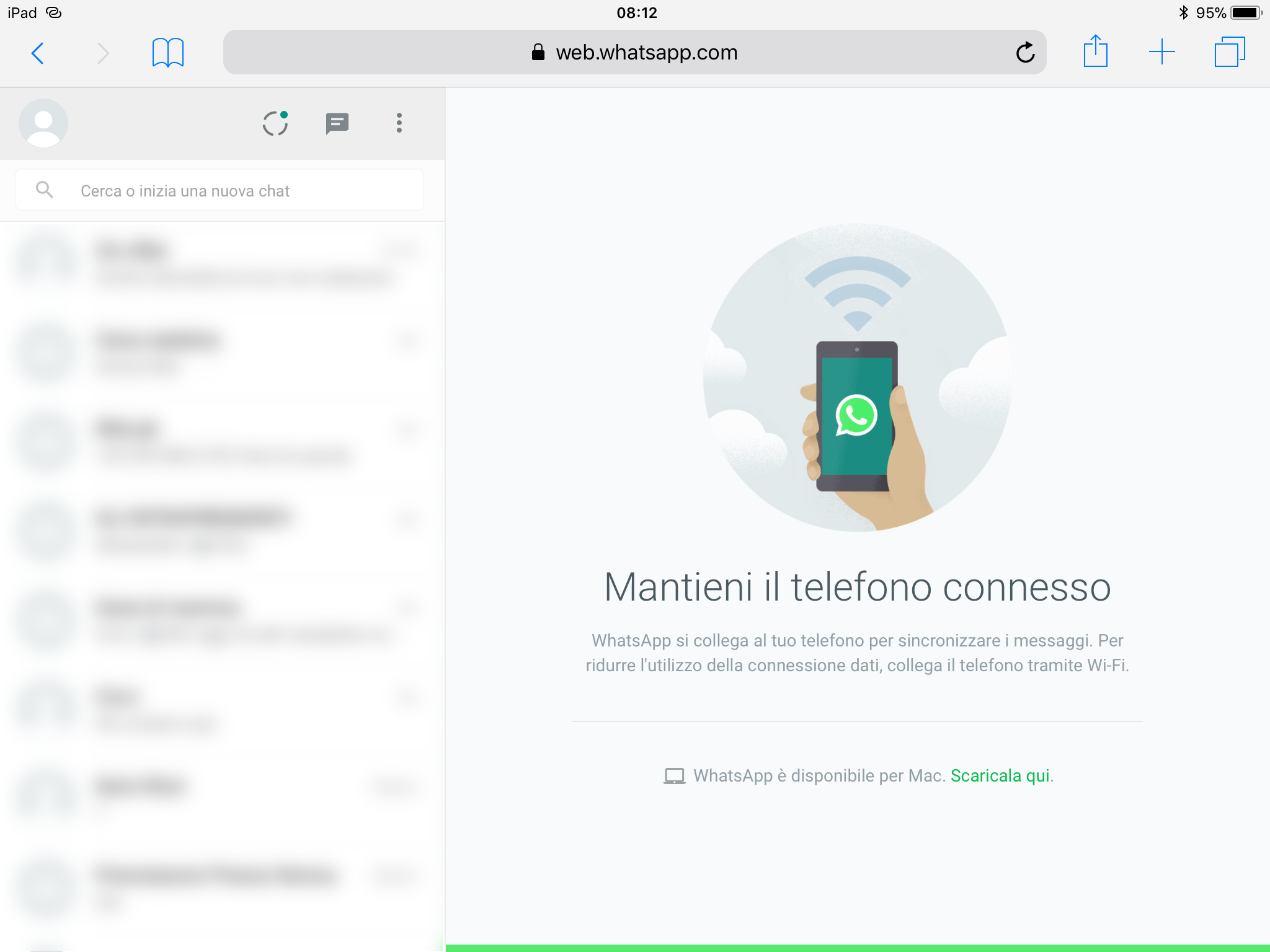Ci sono essenzialmente due modi per ripristinare il backup di WhatsApp su un nuovo iPhone. Può capitare che durante il ripristino del backup WhatsApp non vedi il più recente backup.
Il modo più classico è fare il backup di tutto il vecchio iPhone utilizzando iTunes e ripristinare il backup sul iPhone nuovo, in questo modo avrete tutto quello che c’era in quello vecchio.
La seconda opzione è fare il backup su iCloud dal vecchio telefono direttamente dall’App di WhatsApp andando in impostazioni -> chat -> Backup delle chat.
Poi fari Esegui backup adesso, ora sul nuovo iPhone se apri WhatsApp dovresti vedere il nuovo backup.
Se non vedi il nuovo backup, come è successo anche a me il problema potrebbe essere dovuto che in passato hai eliminato il backup di WhatsApp direttamente da iCloud. In questo modo WhatsApp non si accorge e fa un backup incrementale non completo ed è il motivo per cui sul nuovo iPhone non viene visto.
Per risolvere il problema sono uscito dall’account iCloud che avevo configurato sul vecchio iPhone e ho fatto il login con un’altro account e poi ho fatto il backup di WhatsApp.
Successivamente nel nuovo iPhone ho fatto il login su iCloud con l’account che ho utilizzato con il vecchio iPhone e in questo modo il backup viene visto da WhatsApp sul nuovo iPhone.
Poi una volta ripristinato il backup ho rimesso l’account iCloud principale che utilizzo sempre.
Per concludere sicuramente il backup su iTunes e il ripristino completo dell’iPhone è più semplice.
Se avete avuto altri problemi per il ripristino backup WhatsApp non esitate a scrivere nei commenti.